Vivaldi瀏覽器是Opera歐朋前CEO打造的一款高速網頁瀏覽器,它是基于Chromium/Blink內核的瀏覽器,Vivaldi 瀏覽器保護您免受追蹤器的侵犯,封鎖惱人的廣告,并通過諸多獨有的內置功能讓您掌控一切,還可以獲得非常好的瀏覽體驗。
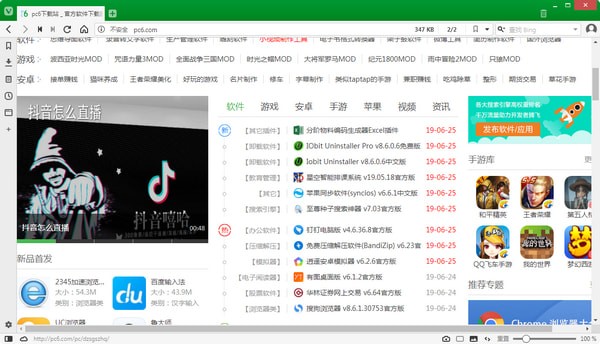
Vivaldi瀏覽器軟件特色
能換主題 支持黑暗模式
首先需要明確的是,Vivaldi瀏覽器也基于Chromium內核——當前Chromium已經成為了主流,自研內核可謂是吃力不討好,使用Chromium也順理成章。Vivaldi的操作界面非常的簡潔,標簽欄、地址欄、搜索欄、內容顯示區域與下邊信息工具區域、左側工具欄構成整體界面。
Vivaldi支持換膚功能,默認情況下界面將隨操作系統的主題色調來自動調整色彩,用戶也可以自行選擇需要的主題皮膚。此外用戶還可以設置Vivaldi按時間段來自動調整主題,Vivaldi還支持系統的黑暗模式。
標簽玩玩新意思 頁面還能這么平鋪
標簽頁多選是Vivaldi的一大特色功能。當用戶打開了多個標簽頁面時,就可以使用標簽頁多選功能,只需要按住ctrl鍵然后使用鼠標點選需要選擇的標簽即可,多選后的標簽可用右鍵菜單來進行多種批量操作。這樣的操作形式比起許多瀏覽器里的全標簽統一操作形式可靈活多了。Vivaldi支持設置標簽欄位置(上、下、左、右)。最好用的就是,當用戶多選標簽后,就可以激活Vivaldi的“頁面平鋪”功能,這時用戶就可以將說選擇的標簽頁進行多種平鋪操作。平鋪后各標簽頁可以進行獨立的操作。此外Vivaldi在左側工具欄中還提供了標簽管理功能,這里可以查看已打開以及已關閉的標簽列表。
無需第三方 頁面一鍵截圖
想要截圖保存頁面?在Vivaldi中無需借助其它工具,Vivaldi自帶截圖功能,支持頁面一鍵截圖。用戶利用該功能既可以將當前頁面一鍵截圖,也能進行區域截圖。
別再礙眼 讓動圖安靜下來
在瀏覽網頁的查看文字內容的時候,有個動圖在一旁閃啊閃啊的甚是礙眼。這時候你就可以使用Vivaldi的頁面圖片管控功能來消除這個礙眼的家伙。這個功能可以快速控制是否加載頁面圖片,還可以設置是否播放動圖,甚至可以設置僅播放一次動圖。
禁止追蹤 屏蔽廣告
Vivaldi 內置了DuckDuckGo提供的隱私追蹤列表,用于攔截各種網絡追蹤器。當監測到網頁瀏覽時出現追蹤器時,Vivaldi 會實現自動攔截,同時也帶有頁面廣告攔截功能。不過這個功能并非默認開啟,需要用戶進入設置選項手動開啟。
用戶還可以通過地址欄左側的盾牌按鈕來快速設置某網站的跟蹤保護等級。
快速保存 筆記功能
瀏覽網頁時,遇到需要保存的資料,你是先復制內容再打開筆記軟件然后粘貼這一系列的操作么?在Vivaldi就不必那么麻煩,Vivaldi自帶筆記功能,用戶可以將頁面選定內容通過右鍵菜單或快捷鍵(ctrl+shift+c)快速的保存到Vivaldi筆記中,保留資料就這么簡單。
網頁照片信息一鍵查看
在網頁中看到優秀的照片,想要查看詳細的照片信息,常規的操作都是將照片先保存下來再用圖片查看軟件來查看信息。在Vivaldi中,用戶可以通過右鍵菜單來直接查看照片的詳細信息。
Vivaldi為用戶提供了以下照片可用信息(基于圖像元數據):
◆ 文件名和 URL。
◆ 拍攝圖像的相機模型。
◆ 圖像傳感器 (ISO) 的景深和靈敏度。
◆ 曝光和焦距。
◆ 直方圖、白平衡和色彩空間。
◆ 尺寸大小、方向。
◆ 拍攝照片的時間和日期。
◆ 版權所有。
◆ 用于處理圖像的軟件。
左側欄的迷你web頁
在Vivaldi中,用戶可以將任意標簽頁拖動到左側工具欄中釋放,然后該標簽頁就會固定到左側欄,并且以迷你web頁形式顯示。這個功能非常適合用于微博。
【怎么設置中文】
很多用戶在第一次安裝Vivaldi后運行發現界面是英文的,其實該瀏覽器是有中文界面的。點擊瀏覽器界面左下角的【齒輪】按鈕進入設置頁面。
在第一項【General】設置欄中,點擊下方的【User Interface Language】,在里面選擇簡體中文即可。選擇后記得點擊Save Language進行保存,否則設置無效。
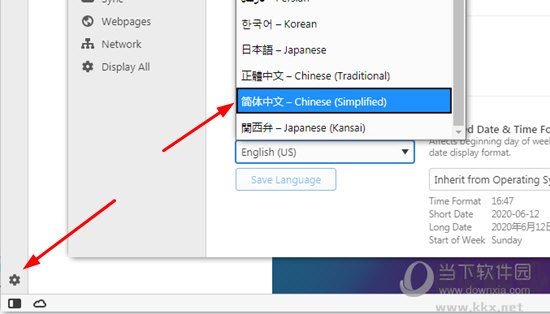
設置好后在上方彈出提示,要求你保存整體設置,點擊Save即可,最后重啟瀏覽器即可顯示中文界面。


 Vivaldi瀏覽器 v3.4.2066官方版65M
Vivaldi瀏覽器 v3.4.2066官方版65M Vivaldi瀏覽器 官方最新版56.7MB
Vivaldi瀏覽器 官方最新版56.7MB Vivaldi瀏覽器 v5.0.2497.28官方版61.6MB
Vivaldi瀏覽器 v5.0.2497.28官方版61.6MB